ps把风景和美女抠图合成恶搞的图片
摘要:ps爱好者,喜欢做的事情,把风景和美女抠图合成或者合成恶搞的图片/这些是看个人的爱好,来看看吧!方法/步骤打开原来的图片。进入蒙版图层。点击...
ps爱好者,喜欢做的事情,把风景和美女抠图合成或者合成恶搞的图片/这些是看个人的爱好,来看看吧!

方法/步骤
打开原来的图片。

进入蒙版图层。

点击文件/打开图片素材。

把抠好的人物用工具拉出来,放进自己选好的素材图像背景。


效果出来了!
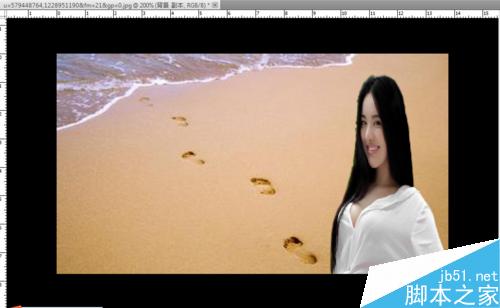
点击图层/合并/点界面文件/储存
完成。

不够漂亮,但是教程意思大家懂就ok了。

以上就是ps把风景和美女抠图合成恶搞的图片方法介绍,操作很简单的,大家学会了吗?希望能对大家有所帮助!
【ps把风景和美女抠图合成恶搞的图片】相关文章:
★ ps怎么打开esp文件? 将esp文件转换成psd文件的教程
上一篇:
photoshop魔棒工具快速扣出图片
下一篇:
Photoshop磁性套索工具完美抠图
